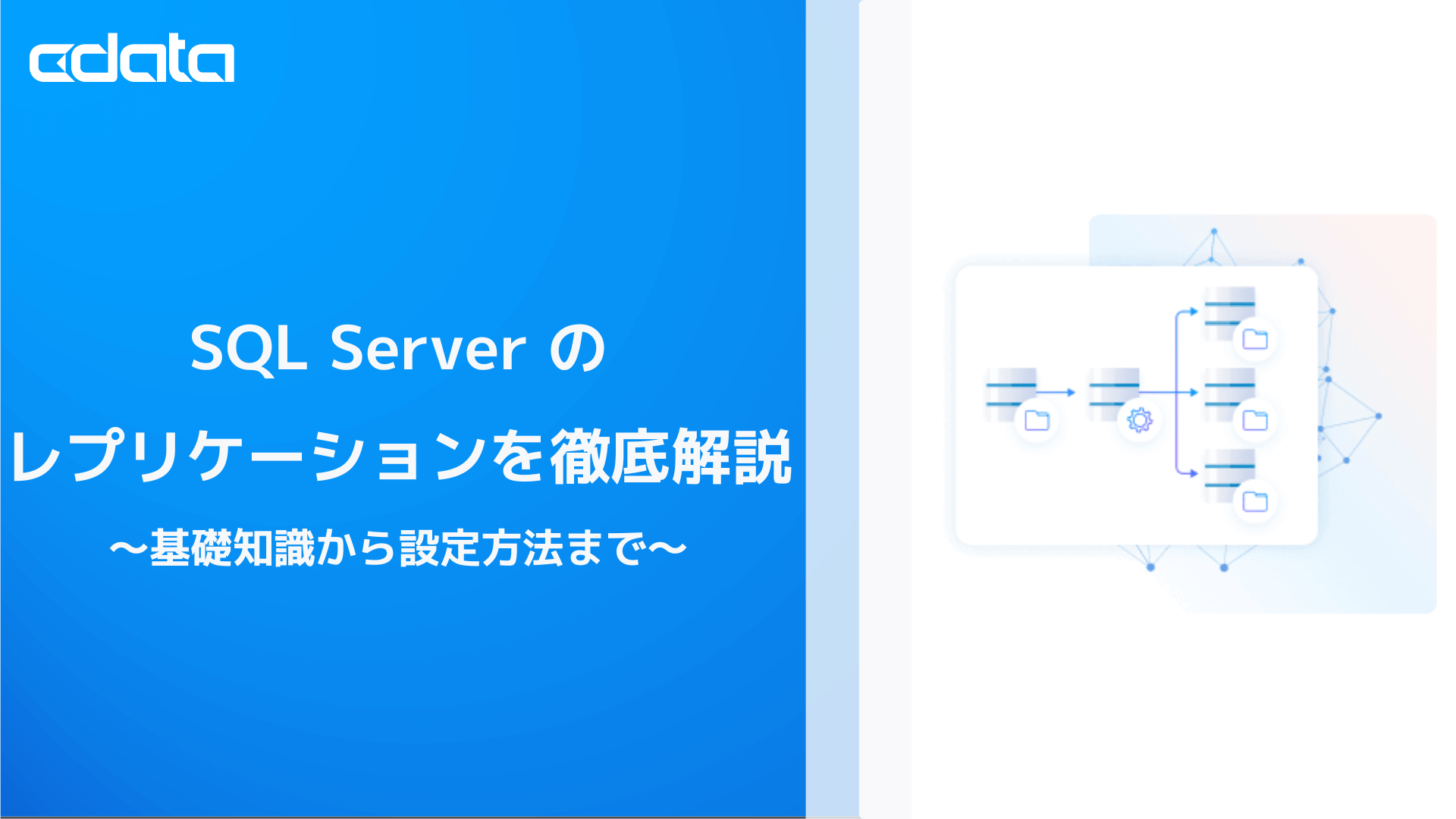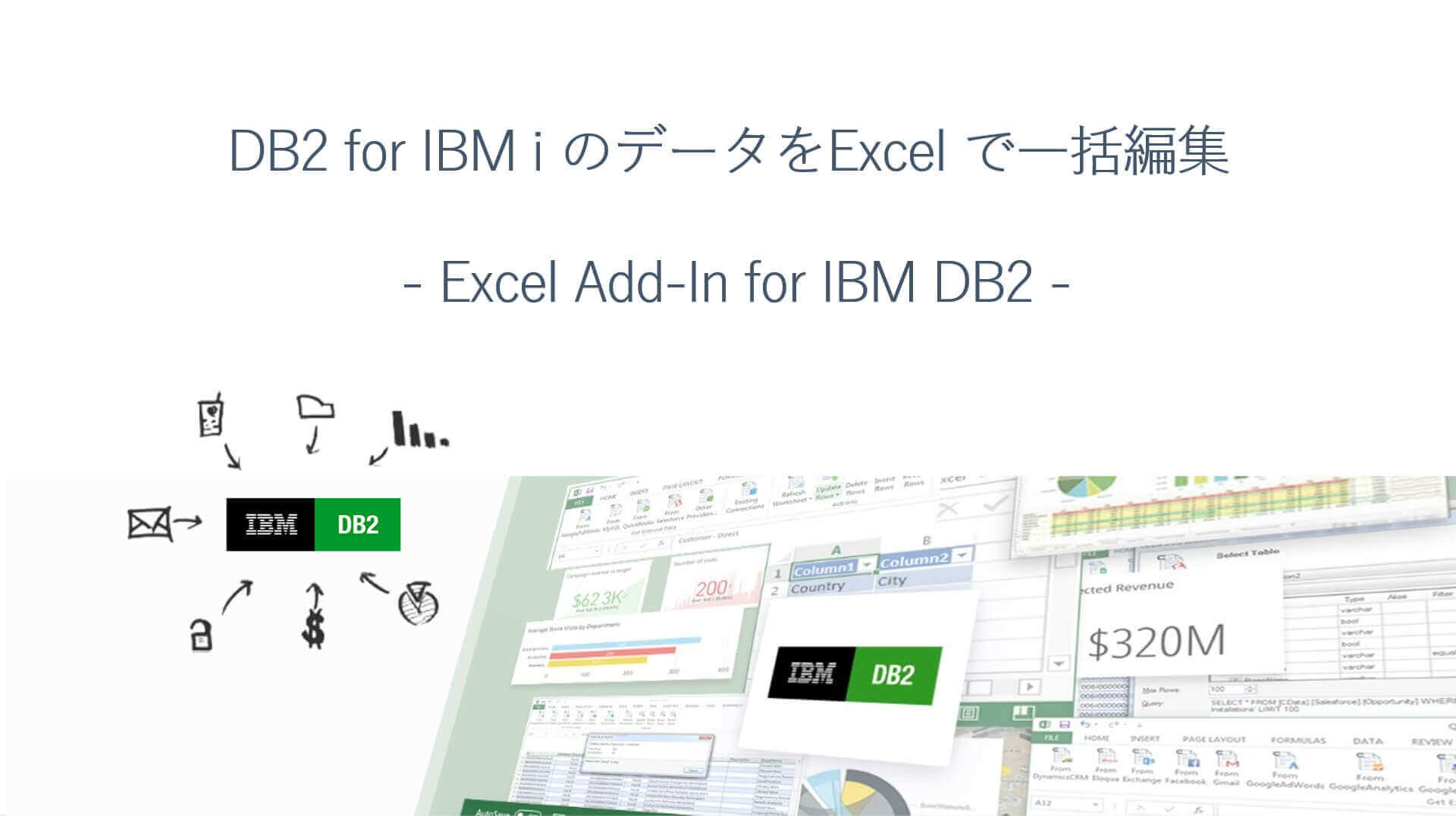ノーコードでクラウド上のデータとの連携を実現。
詳細はこちら →CData Software Japan - ナレッジベース
Latest Articles
- MySQL のデータをノーコードでREST API として公開する方法:CData API Server
- CData Sync AMI をAmazon Web Services(AWS)で起動
- Connect Cloud Guide: Derived Views, Saved Queries, and Custom Reports
- Connect Cloud Guide: SSO (Single Sign-On) and User-Defined Credentials
- Connect Cloud クイックスタート
- Shopify APIのバージョンアップに伴う弊社製品の対応について
Latest KB Entries
- DBAmp: Serial Number Expiration Date Shows 1999 or Expired
- CData Drivers のライセンスについて
- Spring4Shell に関する概要
- Update Required: HubSpot Connectivity
- CData Sync で差分更新を設定
- Apache Log4j2 Overview
ODBC Drivers
- [ article ] TIBCO Spotfire から、ODBC 経由でWorkday データに連携してビジュアライズ
- [ article ] CDATAQUERY 関数を使って、Excel スプレッドシートにGoogle Campaign ...
- [ article ] Wave Financial データをFileMaker Pro にインポートする方法
- [ article ] PHP でMySQL からDynamics 365 データにアクセス
JDBC Drivers
- [ article ] APOS Live Data Gateway でNeo4J ...
- [ article ] FileMaker Pro からPCA Sales データへの双方向アクセス
- [ article ] DBeaver からMicrosoft Exchange データに接続する方法
- [ article ] Sage Cloud Accounting データをWagby に繋いでみた
SSIS Components
- [ article ] MarkLogic データからSQL Server ...
- [ article ] Azure DevOps データからSQL Server ...
- [ article ] SSIS を使ってKingdee K3 WISE データをSQL Server にインポート
- [ article ] Tally をSSIS 経由でSQL サーバーにバックアップする
ADO.NET Providers
- [ article ] データ統合ツールQlik Replicate を使ってAdobe Commerce ...
- [ article ] Infragistics XamDataGrid を使用してYahoo! Shopping ...
- [ article ] SSRS レポートサーバーにADO.NET Provider を配置してau PAY Market ...
- [ article ] Google Ads データをDevExpress Data Grid にデータバインドする。
Excel Add-Ins
- [ article ] CDATAQUERY 関数を使って、Excel スプレッドシートにShipStation を自動挿入
- [ article ] Mac OS X 上のMS Excel でBugzilla データを連携利用
- [ article ] StiLL からCData Software ODBC Driver を使ってSAP につないでみた
- [ article ] SharePoint Excel Services からCData ODBC Driver for ...
API Server
- [ article ] Snowflake へのOData データのETL/ELT パイプラインを作ってデータを統合する方法
- [ article ] Amazon S3 へのOData データのETL/ELT パイプラインを作ってデータを統合する方法
- [ article ] OData データをYellowfin に連携してビジュアライズ
- [ article ] 全文検索・情報活用システムのQuickSolution にOData ...
Data Sync
- [ article ] SAP HANA へのHDFS データのETL/ELT パイプラインを作ってデータを統合する方法
- [ article ] PostgreSQL へのGoogle Calendar データのETL/ELT ...
- [ article ] KARTE Datahub からPower BI XMLA にある顧客情報をCData Sync ...
- [ article ] Snowflake へのDynamics NAV データのETL/ELT ...
Windows PowerShell
- [ article ] PowerShell からBlackbaud FE NXT ...
- [ article ] Greenplum データをPowerShell でMySQL にレプリケーションする方法
- [ article ] PowerShell を使ってQuickBooks Online データをSQL Server ...
- [ article ] PowerShell を使ってGmail データをSQL Server にレプリケーション
FireDAC Components
- [ article ] Delphi のAzure Analysis Services データへのデータバインドコントロール
- [ article ] Delphi のGoogle Data Catalog データへのデータバインドコントロール
- [ article ] Delphi のAcumatica データへのデータバインドコントロール
- [ article ] Delphi のSAP データへのデータバインドコントロール